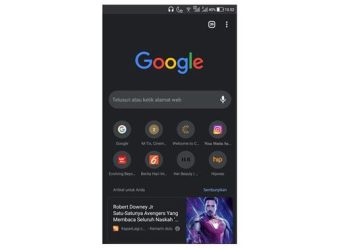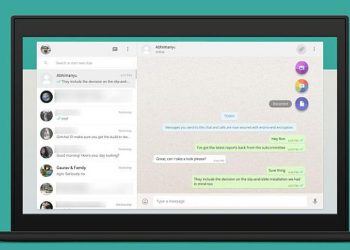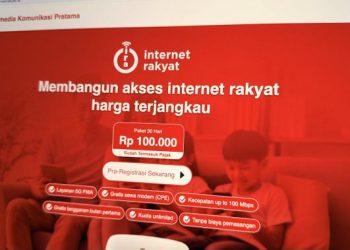Pemasangan dan pengaturan perangkat lunak terkadang mengalami kendala, terutama saat memperbarui atau menginstal driver grafis. Proses ini bisa menjadi cukup rumit jika tidak dilakukan dengan benar, dan bisa mengaburkan kinerja sistem komputer secara keseluruhan. Dalam artikel ini, kita akan membahas langkah-langkah sederhana untuk mengatasi masalah yang mungkin timbul saat menggunakan driver grafis Nvidia.
Driver adalah perangkat lunak penting yang berfungsi untuk menghubungkan sistem operasi dengan perangkat keras. Perangkat keras, seperti kartu grafis, memerlukan driver yang tepat agar dapat berfungsi dengan optimal. Dalam artikel ini, kami akan memberikan petunjuk mengenai cara menginstal ulang dan menghapus driver dengan efektif.
Cara Menginstal Ulang Driver Nvidia Secara Manual
Pada saat mengalami masalah dengan driver grafis, salah satu solusi yang paling umum adalah menginstal ulang driver tersebut. Proses ini dapat membantu mengembalikan kinerja visual seperti semula. Sebelum melanjutkan, pastikan untuk mencatat informasi penting terkait sistem operasi yang digunakan dan spesifikasi kartu grafis yang dipasang.
Memulai dengan membuka menu “Tambah atau hapus program” di Windows adalah langkah pertama. Setelah itu, ketik kata kunci Nvidia di bilah pencarian untuk menemukan driver yang terpasang dalam sistem. Ini adalah langkah yang krusial sebelum Anda melanjutkan ke proses penghapusan.
Setelah driver Nvidia ditemukan dalam daftar aplikasi, Anda harus mengklik menu tiga titik di samping nama driver. Dari menu yang muncul, pilih opsi untuk menghapus driver, dan ikuti instruksi yang muncul di layar. Pastikan untuk merestart PC setelah proses penghapusan selesai agar sistem dapat menerapkan perubahan.
Langkah-langkah Menghapus Driver Game Ready Melalui Device Manager
Jika Anda ingin melakukan penghapusan driver lebih mendalam, menggunakan Device Manager adalah cara efektif untuk melakukannya. Langkah ini akan memastikan bahwa semua file terkait driver dihapus dengan bersih. Proses ini juga bermanfaat untuk menghindari konflik antara driver yang lama dan yang baru.
Untuk mulai, buka Device Manager dengan mengklik kanan pada tombol Start di Windows. Lalu, cari bagian “Display adapters” untuk menemukan kartu grafis Nvidia Anda. Melalui menu ini, klik kanan pada nama VGA dan pilih opsi Properties agar dapat melanjutkan proses penghapusan.
Pada tab Driver di jendela Properties, Anda akan menemukan opsi untuk Uninstall Device. Jangan lupa untuk mencentang opsi yang memungkinkan Anda menghapus perangkat lunak driver jika tersedia. Setelah konfirmasi penghapusan, restart PC untuk menyelesaikan proses dan agar driver yang baru dapat terinstal dengan baik.
Potensi Dampak Dari Menghapus Driver Grafis
Setelah menghapus driver grafis, penting untuk mengetahui bahwa komputer Anda hanya akan menggunakan driver dasar yang disertakan dalam Windows. Ini berpengaruh pada kualitas tampilan dan performa saat menjalankan aplikasi berat. Pengguna mungkin akan merasakan penurunan kinerja, termasuk resolusi yang lebih rendah.
Dalam kondisi ini, kinerja PC Anda akan sangat terbatas sampai Anda berhasil menginstal ulang driver grafis yang sesuai. Oleh karena itu, pastikan untuk segera mengunduh versi terbaru dari driver tersebut untuk mengembalikan kinerja komputer Anda ke kondisi optimal. Menginstal driver terbaru juga dapat mencegah terjadinya masalah pada masa mendatang.
Selain itu, penghapusan driver grafis dapat menyebabkan beberapa tampilan tidak berjalan dengan baik. Program yang dioptimalkan untuk menggunakan teknologi grafis mungkin akan menghasilkan hasil yang kurang memuaskan tanpa dukungan driver yang tepat. Oleh karena itu, langkah-langkah penginstalan dan penghapusan harus dilakukan dengan hati-hati.
Pentingnya Memperbarui Driver Secara Berkala
Memperbarui driver adalah langkah proaktif yang perlu dilakukan oleh setiap pengguna PC. Terkadang, produsen merilis pembaruan untuk meningkatkan kinerja atau memperbaiki bug yang ada. Dengan memperbarui driver secara berkala, Anda dapat memastikan bahwa komputer Anda berfungsi dengan efisien dan bebas masalah.
Driver terbaru sering kali membawa fitur tambahan, perbaikan keamanan, dan dukungan untuk teknologi terbaru. Ketika menjalankan aplikasi atau game yang memerlukan kemampuan grafis tinggi, driver yang diperbarui dapat secara signifikan meningkatkan pengalaman pengguna. Oleh karena itu, terapkan kebiasaan baik ini untuk menjaga sistem Anda selalu update.
Ada beberapa cara untuk memeriksa apakah driver Anda sudah diperbarui atau tidak. Misalnya, Anda bisa menggunakan software khusus yang dirancang untuk membantu menemukan pembaruan untuk driver. Ini adalah cara cepat untuk memastikan bahwa Anda tidak ketinggalan informasi penting mengenai pembaruan yang tersedia.